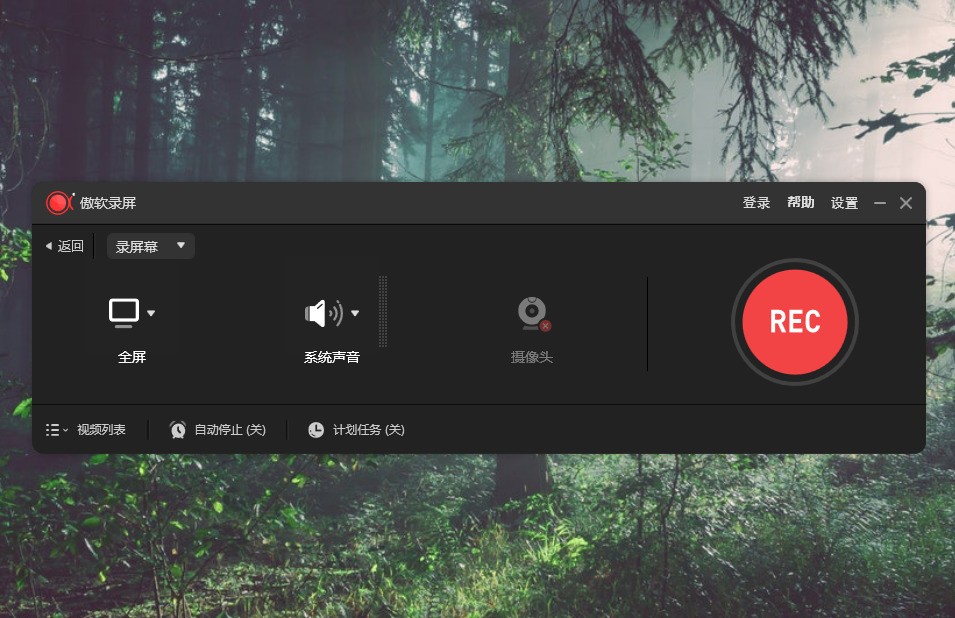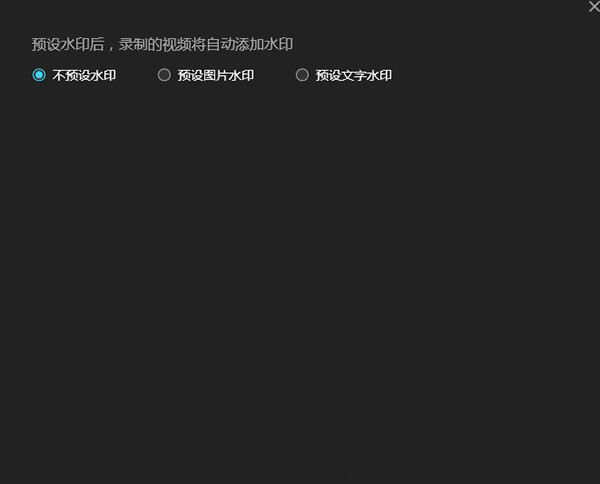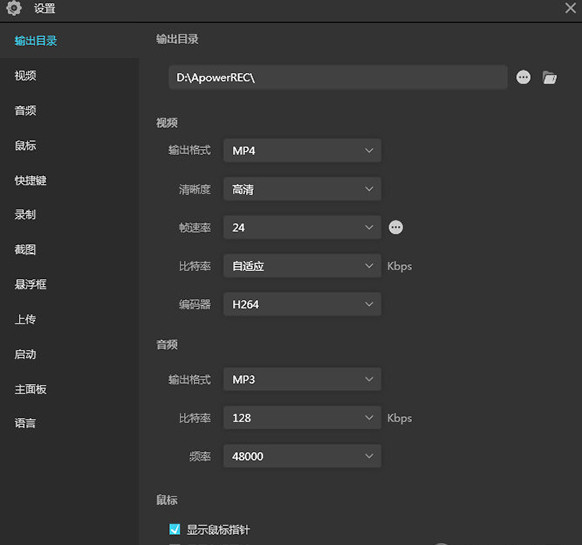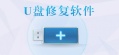傲软录屏软件 V1.4.14.8 免费版
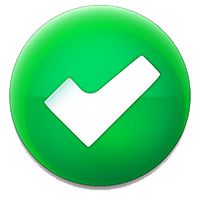 无插件
无插件
 360 √
360 √
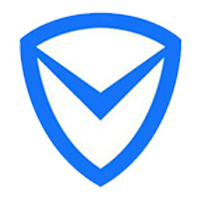 腾讯 √
腾讯 √
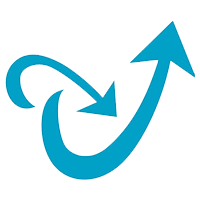 金山 √
金山 √
 瑞星 √
瑞星 √
傲软录屏软件是一款功能强大的电脑录屏软件,具备多种的录制模式,比如全屏录制、区域录制、画中画、定时录制、锁定窗口录制等等,用户可以选择任意录制模式录制想要的视频。录制完毕后还可以剪裁视频长度及添加水印,非常方便。
软件功能
1、选择录制范围
录制模式可以选为全屏或者是区域录制或者是游戏模式,点击第一个按钮选择全屏录制,点击第二个按钮,你可以根据需求自定义录制范围和调整录影框大小。
调整录影范围时,你也可以锁定尺寸比例或选择软件推荐的比例来进行录制。
2、选择音源输出,点击声音按钮来选择是否录制声音,在下拉列表中,有三种模式可选,“系统声音”、“麦克风”和“系统声音和麦克风”,按需选择正确的音源。同时,你可以在“选项”中调节系统声音和麦克风的音量。
3、摄像头录制,如果你想录制画中画效果,你可以直接点击摄像头按钮,同时录制摄像头画面和屏幕操作;如果你想单独录制摄像头画面,则可以从顶部工具栏“录制”的下拉列表中选择“摄像头”,然后就会在倒计时后直接记录摄像头画面了。
4、点击“REC”按钮或按下快捷键(F7)开始录制。当倒计时结束时,软件会立即录制屏幕。,注意:如果你只想录制声音,可以点击“录制”》“音频”,倒计时结束后就会录制没有画面的音频。另外,你也可以通过点击“围绕鼠标”,选定画面比例,录制跟随鼠标方向移动的屏幕画面。
悬浮框,录制开始时,屏幕上会出现一个工具栏,里面包含暂停/停止、截图、涂鸦等许多有用功能。如果不想在屏幕上显示工具栏,可以点击并将其拖至屏幕任何一侧的边缘再释放鼠标。工具栏将会立刻隐藏并变成悬浮工具栏。当您想要使用它的时候,可以将鼠标移至该区域,它就会自动显示出来。
自动分割,如果您对录制时长或视频大小有额外要求,你可以提前设置“自动分割录制文件”功能。在“设置”—“录制”下,您可以选择在录制到达特定时间或录制文件达到某个大小限制时,自动分割录制文件。
录屏涂鸦,为了让视频更加具有指导性,可以在录制的时候点击工具栏上的笔状“涂鸦”按钮。实时编辑功能包含添加标序、线段、文字、箭头、矩形、椭圆等等。
白板功能,ApowerREC增加了白板功能,它为您提供了一个全新的空白区域。点击涂鸦工具栏的“白板”按钮即可使用,您可以直接编辑文字、标序、添加矩形框等,让整个录制画面清晰明了。
软件特色
1、将自己电脑屏幕上的画面录制并分享出去。
2、在电脑的一切操作都可以使用傲软录屏软件录制。
3、录制完毕可以编辑,将开头部分和结尾部分删除。
4、支持支持全屏功能,用户可以直接对全屏内容录制。
5、支持游戏模式录制,用户进入游戏以后无法操作录制界面可以使用快捷键呼出。
下载地址
热门软件
EV远程协助电脑版 V0.2.0 官方版
爱wifi V2.1 绿色版
小智双核浏览器 V5.0.3.20 官方最新版
有道云笔记 V6.10.1 官方安装版
加密狗检测工具 V3.0 绿色版
同花顺 V7.9.1.5 远航版
Office Tool Plus免安装版 V8.2.3.2 绿色免费版
封神太子2清澈辅助 V0.1 绿色版
幂果倒数纪念日 V1.2.0 最新电脑版
ATIFlash(显卡刷bios工具) V4.17 简体中文版
装机必备 更多+
大家都在看
电脑软件专题 更多+